İlan
Neden hala sürümün 11 sürümüyle takılı kalıyorum Windows Media Player? Bunun basit nedeni, bir sonraki yinelemenin - Windows Media Player 12, henüz bağımsız bir uygulama olarak değil, Windows 7RC ile birlikte gelmesidir. Millet, Windows Media Player 11'den maksimum suyu sıkmanız için hala zamanımız var. Dedikleri gibi, yaşlı bir köpeğe birkaç yeni numara öğretmek için asla geç değildir.
Windows Media Player 12 birçok iyileştirmeyle akıyor, ancak hayattaki her şeyde olduğu gibi, eski ipuçlarının çoğu yeni için de iyi olacak. Hepimizin favori medya oynatıcıları var. Bazıları müziği en iyi çalan, bazıları ise tamamen filmlerle ilgilidir. Windows Media Player 11, her iki bölümde de sarkık değildir. Ancak özellik kümesinin alışması gerekiyor. Öyleyse hadi bakalım, Windows Media Player 11'in ipuçlarını ve püf noktalarını keşfedelim ve bu popüler medya oynatıcıyla olan deneyimimizi “geliştireceğiz”.
1. Tek bir tıklamayla tam ekrandan sıkıştırmaya geçin
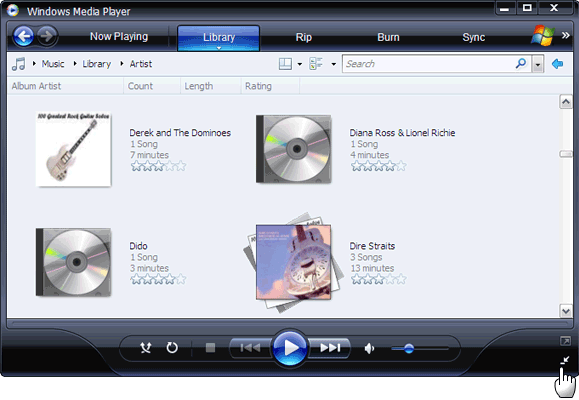
Windows Media Player 11 üç görünüm seçeneği sunar - varsayılan
Tam modu, Kompakt modu ve cilt modu (ile seçim derileri). Müzik dinlerken küçük bir oka tıklayıp kompakt moda geçebilirsiniz. Basın Giriş geri dönmek için Tam modu. cilt mod uygulanabilir Menü - Görünüm - Dış Görünüm Modu. Daha iyi bir seçenek, klavyeyle hızlı parmaklanmaktır ““Tam Mod için - CTRL + 1
Cilt Modu için - CTRL + 2
2. Ses kontrolü için klavye geçiş yapar
Fareye ulaşmak yerine ses seviyesini kontrol etmek için üç hızlı ve kolay hatırlanan klavye dokunuşu.
Artırmak Ses: F9
Azaltmak Ses: F8
Sessiz ses: F7
3. Codec bileşenlerini çözün ve hepsini oynatın
İle yüzlerce video codec bileşeni Video Kodekleri, Kapsayıcılar ve Sıkıştırma Hakkında Bilmeniz Gereken Her ŞeyCodec bileşenleri ve kapsayıcılar arasındaki farkı açıklamak nispeten basittir, ancak zor kısım her biçimi anlamaya çalışmaktadır. Daha fazla oku günümüzde kullanımda olan Windows Media Player bunların hepsiyle birlikte verilmemektedir. Neyse ki, serbestçe temin edilebilen kodek paketleri bu lacuna'yı dolduruyor ve Real Media'dan DivX'e kadar her şeyi oynatmamıza izin veriyor.
Kurulu codec bileşenlerini bulmak için şu adrese gidin: Yardım - Windows Media Player Hakkında ““ tıklamak Teknik Destek Bilgileri. Listelenen tüm ses ve video codec bileşenlerini içeren bir tarayıcı sayfası açılır.
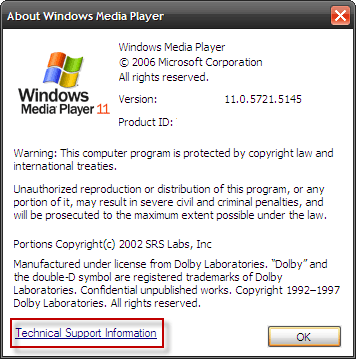
İle hemen hemen her şeyi oynayabilirsiniz K-Lite kodek paketi. Diğer indirme işlemleri arasında XP Kod Çözücü Paketi ve Vista Codec Paketi. Yüksek tanımlı DivX filmleri izlemek bile serbestçe indirilebilir kodekler PC'nizde Oynanamayan Videolar Oynatmanın 3 Yolu Daha fazla oku . Hala doğru olmayan bir şey varsa, bu önceki yayınlara göz atın:
– Oynanamayan Film İndirildi - Kurtarmaya Gspot & Klite! Gspot & Klite Kullanarak Yüklediğiniz Filmleri Oynatın Daha fazla oku
– PC'nizde Oynanamayan Videolar Oynatmanın 3 Yolu PC'nizde Oynanamayan Videolar Oynatmanın 3 Yolu Daha fazla oku
– Basit Terimlerle Açıklanan Ses Dosyası Biçimleri En Yaygın 10 Ses Biçimi: Hangisini Kullanmalısınız?MP3'ü biliyorsunuz, ama AAC, FLAC, OGG veya WMA hakkında ne düşünüyorsunuz? Neden bu kadar çok ses dosyası formatı var ve en iyi ses formatı var mı? Daha fazla oku
4. Arama - bir arama ile iki kuş alın

Arama terimlerinin bir kombinasyonunu kullanarak kitaplığınızda ses parçaları arayabilirsiniz. + veya VE operatörü bir şarkıyı iki değer kullanarak aramanızı sağlar. Örneğin, şarkı ve şarkıcıya göre arama - Pink Floyd VE Son Kesim.
Kullan VEYA iki özellik arasında arama yapmak için operatör - Jazz VEYA Blues. Şarkılar uzunluğa, derecelendirmelere, korunup korunmadığına vb. Göre aranabilir. Sonuçlar, şarkı ile birlikte sunulan medya bilgilerine bağlıdır.
Yardım dosyasına bakın (Yardım - Dijital medya koleksiyonunuzu düzenleme - Gelişmiş aramaları nasıl yapabilirim?) daha fazla arama operatörü için.
5. Müzikal dönemlere göre şarkı çalma
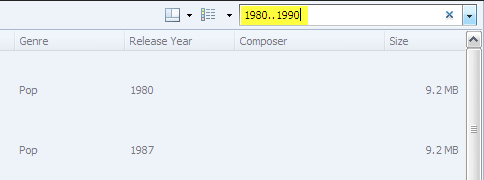
Altın yaşlıları veya daha güncel hip-hop'u seviyor musunuz? WMP 11, şarkıları parçalarda belirtilen süreye göre çalmanızı sağlar. Yıl aralığını yazın, örneğin 1980..1990 o dönemdeki tüm şarkılar için. Bu, kütüphane boyunca trol etmeden veya dönem çalma listeleri oluşturmadan belirli şarkılara kısayol verir.
6. SRS WOW efektleriyle Bass yapın

SRS WOW Efektleri, daha kaliteli sesler için bir parçanın basını (yani müzikal bir aralığın en alt kısmı) artırmanıza olanak tanır. SRS WOW Etkileri altında bulunabilir Menü - Görünüm - Geliştirmes. Efektleri açın ve hoparlör türünüzü seçin. Kaydırıcı hareketi TruBass'ı yüksek ve düşük arasında. Bitişik kaydırma çubuğu WOW efektini artırır veya azaltır.
7. Akan müziğin akışını pürüzsüz hale getirin
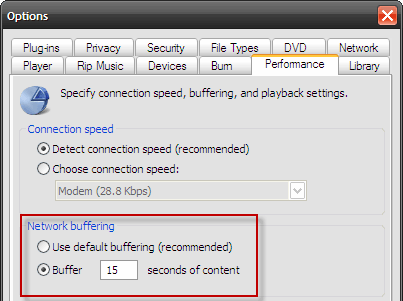
Akış içeriği, bir filmi veya müzik parçasını sorunsuz bir şekilde oynatmak için arabelleklere dayanır. Yavaş hızlar veya paket düşüşleri nedeniyle internet bant genişliğinin durma boşluğunu telafi etmek için WMP, oynatmayı başlatmadan önce birkaç saniye içerik depolar. Akış ilerledikçe, bazı içerikler sürekli olarak arka planda saklanır (bu arabellektir).
Akışın yeterince düzgün olmadığını düşünüyorsanız, arabellek boyutu değiştirilebilir. Gönderen Menü (veya başlık çubuğuna sağ tıklayın), Seçenekler - Performans sekmesi. İçinde Ağ arabelleklemesi bölümünde madde işareti seçeneğini belirtin Tampon ve arasına herhangi bir değer girin 0 ila 60 oynatmadan önce bu kadar çok içeriği arabelleğe almak için. Tamam'ı tıklayın. Çok fazla arabelleğe alma indirmeleri yavaşlatabilir.
8. Podcast'ler ve konuşma sesi için tweak hızı
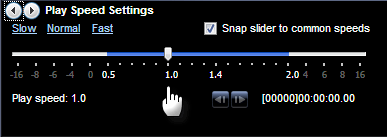
Bir sesli kitabın veya podcast'in yavaş insansız hava aracıyla ilginizin işaretlenmesine izin vermeyin. Bazı basit ayarlar sesin hızını değiştirmenizi sağlar. Ses çalarken, Menü Seç - Görünüm - Geliştirmeler. Alternatif olarak, WMP başlığına sağ tıklayın ve öğesini seçin. Oynatma Hızı Ayarları yavaş oynatma için sola, daha hızlı oynatma hızları için sağa sürüklenebilen bir kaydırıcıyı gösterir. Veya üç ön ayar arasından seçim yapabilirsiniz - Yavaş, Normal veya Hızlı. Oynatma hızlarındaki değişiklikle tüm dosyalar iyi ses çıkarmayacağından kulaklarınıza güvenmelisiniz.
9. Karanlık filmlere ışık tut
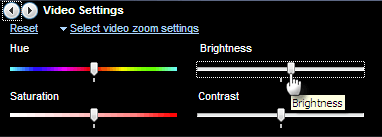
geliştirmeleri özellikle karanlık film sahnelerinde ışık düzeltmeleri yapmama yardımcı olan başka bir ayar içeriyor. Gönderen geliştirmeleri alt menü seçimi Video ayarları. Sahneyi hafifçe artırarak sahneyi aydınlatın Parlaklık (kaydırıcıyı sağa sürükleyin).
10. Derecelendirmelere Göre Sansür Filmleri

Merak ettiğim yıllarda, "Mavi Lagün" idi. Şimdi, PG ve neyin olmadığından emin değilim! Ancak, “çocuklar için uygun değil” derecelendirmesine sahip DVD filmlerin WMP üzerinden oynatılmasını engelleyebilirsiniz. Windows Media Player 11, daha yüksek oynatma kısıtlamaları olan belirli filmleri basit bir açılır menü kullanarak engellemenizi sağlar. Şu yöne rotayı ayarla Araçlar - Seçenekler - DVD sekmesi. Açılır listeden kısıtlamayı seçin. (Umm ”ut ama sanırım çocuğunuz bu kilitlenmeyi ortadan kaldıracak kadar akıllı olacak).
Dinleyici deneyimimizi daha da geliştirmek için Windows Media Player'ın başlığında keşfedebileceğimiz çok şey var. Parçalarınızı etiketlemek ve kitaplığınızı oynatma listeleriyle yönetmek için yollara girmekten kasıtlı olarak kaçındım, çünkü kendi başlarına öğreticiler gerektiriyorlar. Müzik koleksiyonunuzu etiketlemek için birçok özel araç MP3Tag editörü Mp3tag ile Müzik Kütüphanenizi Düzenleyin ve Etiketleyin Daha fazla oku kullanışlıdır.
Windows Media Player hakkında genel olarak nasıl hissediyorsunuz? Tercih ettiğiniz müzik kutusu mu yoksa daha özel bir seçiminiz mi var? Bize birkaç Windows Media Player 11 ipucunu ve püf noktalarını girelim.
İmaj Kredisi: Sabrina Campagna
Saikat Basu, İnternet, Windows ve Verimlilik Editör Yardımcısıdır. MBA ve on yıllık pazarlama kariyerini kaldırdıktan sonra, şimdi başkalarının hikaye anlatımı becerilerini geliştirmelerine yardımcı olma konusunda tutkulu. Eksik Oxford virgülüne bakıyor ve kötü ekran görüntülerinden nefret ediyor. Ancak Fotoğrafçılık, Photoshop ve Verimlilik fikirleri ruhunu yatıştırır.

